Διαφήμιση
Ενημερώθηκε από την Tina Sieber στις 23 Φεβρουαρίου 2017.
Η Cortana έχει πολλούς δασκάλους, αλλά ο πραγματικός της Master Chief δεν είναι άλλος από τη Microsoft. Τον Απρίλιο, η Microsoft έκανε το πρόγραμμα περιήγησης Edge και τη μηχανή αναζήτησης Bing την αποκλειστική επιλογή για τα αποτελέσματα αναζήτησης της Cortana. Με άλλα λόγια, η Cortana θα αγνοήσει την προεπιλεγμένη ρύθμιση του προγράμματος περιήγησης.
Η Microsoft μπορεί να έχει βάσιμους λόγους, αλλά θα πρέπει να είναι η επιλογή σας αν θέλετε ή όχι να ακολουθήσετε τις προτιμήσεις του Master Chief. Θα σας δείξουμε πώς μπορείτε να παρεμβαίνετε στην εντολή του Master Chief και να κάνετε χρήση της Cortana το προεπιλεγμένο πρόγραμμα περιήγησης 5 λόγοι για τους οποίους δεν πρέπει να αλλάξετε το Microsoft EdgeΧρησιμοποιείται το Microsoft Edge ενώ το Chrome, το Firefox και η Opera βρίσκονται ακόμα γύρω; Είναι η άκρη αρκετά καλή ώστε να είναι ο κύριος browser σας; Διαβάστε περισσότερα και την προτιμώμενη μηχανή αναζήτησης.
Ενημερώσεις:
- Από τις 14 Φεβρουαρίου 2017 (Build 15031, Windows 10 Insider Preview), μπορείτε ακόμα να κάνετε την Cortana ανοικτά αποτελέσματα αναζήτησης στο αγαπημένο σας πρόγραμμα περιήγησης.
- Εκτός από το εργαλείο που συνιστούσαμε αρχικά (SearchWithMyBrowser), προσθέσαμε ένα εναλλακτικό εργαλείο που ονομάζεται EdgeDeflector (δείτε παρακάτω).
- Επίσης, η προτεινόμενη στο παρελθόν επέκταση του Chrome για την ανακατεύθυνση του Bing στην αναζήτηση Google έχει τραβηχτεί από το Chrome Web Store. Χρησιμοποιήστε αντί αυτού Chrometana (βλ. Παρακάτω).
Βασικά στοιχεία αναζήτησης της Cortana
Οι προηγούμενες εκδόσεις των Windows περιείχαν μια γραμμή αναζήτησης στο μενού Έναρξη. Κάθε φορά που πατάτε το Το κλειδί των Windows, η οποία εξακολουθεί να ανοίγει το μενού "Έναρξη", ο δρομέας θα βρίσκεται στο σπίτι στο πεδίο κειμένου, επιτρέποντάς σας να κάνετε αναζήτηση στον υπολογιστή σας. Στα Windows 10, η γραμμή αναζήτησης μετακινήθηκε από το μενού Έναρξης στη Γραμμή εργασιών, αν και μπορεί να κρυφτεί ή να ελαχιστοποιηθεί στο κυκλικό εικονίδιο της Cortana. Κάντε δεξί κλικ στο Γραμμή εργασιών και επιλέξτε Cortana για να επεκτείνετε τις επιλογές σας.
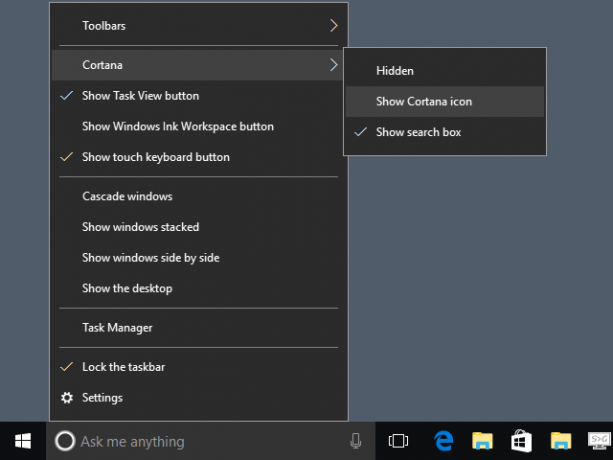
Ενώ μπορείτε ακόμα να χτυπήσετε το Το κλειδί των Windows να ξεκινήσει μια αναζήτηση, μια άλλη Συντομεύσεις πληκτρολογίου των Windows 10 να γνωρίζει είναι Πλήκτρο Windows + Q. Και στις δύο περιπτώσεις, μπορείτε να ζητήσετε από την Cortana οτιδήποτε. Όταν χτυπάς ΕΠΙΣΤΡΟΦΗ μετά την είσοδό σας στην αναζήτηση, θα ανοίξει το Ταιριάζει καλύτερα. Εναλλακτικά, μπορείτε να χρησιμοποιήσετε το επάνω και κάτω βέλη για να επιλέξετε άλλα αποτελέσματα ή κάντε κλικ ΑΥΤΙ τρεις φορές για να μεταβείτε στις κατηγορίες αναζήτησης, οι οποίες μπορούν να σας βοηθήσουν να βελτιστοποιήσετε την αναζήτησή σας.
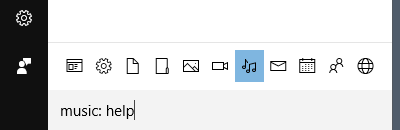
Όταν η Cortana δεν μπορεί να βρει αποτέλεσμα, θα κάνει αναζήτηση στο διαδίκτυο. Και αυτό είναι που τα πράγματα μπορούν να απογοητευτούν.
Γιατί η Microsoft έδεσε την Cortana στο Edge και στο Bing
Η Microsoft εξηγεί ότι "η Cortana σχεδιάστηκε για να συνεργαστεί με το Microsoft Edge και τροφοδοτείται από το Bing" για να προσφέρει ολοκληρωμένες εμπειρίες προσωπικής αναζήτησης ". Για παράδειγμα, μπορείτε να ζητήσετε από την Cortana να δείξει κλείνετε τα εστιατόρια, αφήστε τη να σας βοηθήσει με αγορές εισιτηρίων συναυλιών ή να την ζητήσετε να αντιμετωπίσει προβλήματα υλικού, τα οποία θα σας οδηγήσουν σε βοήθεια βίντεο αποκλειστικής χρήσης του Bing απαντήσεις. Άλλοι πάροχοι αναζήτησης δεν μπορούν να προσφέρουν αυτήν την ίδια προσαρμοσμένη εμπειρία.

Για να προστατεύσει το ολοκληρωμένο σχέδιο αναζήτησης των Windows 10, η Microsoft αποφάσισε να κάνει λίγο πιο δύσκολο να χρησιμοποιήσει άλλα προγράμματα περιήγησης και μηχανές αναζήτησης με την Cortana. Συνδυάζοντας την Cortana με την Edge και την Bing, η Microsoft μπορεί να εγγυηθεί μια "εξατομικευμένη εμπειρία αναζήτησης από άκρο σε άκρο" επειδή έχει πλήρη έλεγχο του τρόπου με τον οποίο οι υπηρεσίες αυτές χειρίζονται τις αιτήσεις αναζήτησης.
Από την άλλη πλευρά, η Microsoft μπορεί επίσης να σας ντους με προσαρμοσμένες προσφορές, διαφημίσεις και υπηρεσίες, προσαρμοσμένες στις ανάγκες σας. Αυτό με τη σειρά του θα ικανοποιήσει την ανάγκη της Microsoft να δημιουργήσει έσοδα στην οικονομία λογισμικού ως υπηρεσία; κάθε κλικ μέσα στο Bing μετράει.

Αν έχετε απολαύσει τις υπηρεσίες της Cortana και Αποτελέσματα αναζήτησης Bing στο Microsoft Edge Πώς να εκκαθαρίσετε το ιστορικό του προγράμματος περιήγησης και να επαναφέρετε πλήρως το Microsoft EdgeΠόσο εύκολο είναι να καθαρίσετε ολόκληρο το ιστορικό περιήγησής σας και να επαναφέρετε το πρόγραμμα περιήγησης σε κατάσταση "καθαρού" στο Microsoft Edge; Σας μεταφέρουμε, βήμα προς βήμα. Διαβάστε περισσότερα , συνιστάται η διατήρηση των προεπιλεγμένων ρυθμίσεων. Διαφορετικά, εδώ μπορείτε να βοηθήσετε το Cortana να ξεφύγει από τη μάχη του Master Chief ...
Πώς να κάνετε αναζήτηση στην Cortana στον προεπιλεγμένο σας browser
1. EdgeDeflector
Κατεβάστε EdgeDeflector από το GitHub και αντιγράψτε το αρχείο EXE σε φάκελο της επιλογής σας για μόνιμη αποθήκευση, π.χ. "C: \ Program Files \ EdgeDeflector". Στη συνέχεια, εκτελέστε το πρόγραμμα και αφήστε το να ρυθμιστεί το σύστημά σας. Σε αυτό το σημείο, ίσως χρειαστεί να επανεκκινήσετε για να ενεργοποιήσετε το τελικό παράθυρο διαλόγου που απαιτείται για τη ρύθμιση της ανακατεύθυνσης ή ...
Εάν δεν εμφανιστεί το παράθυρο διαλόγου, μπορείτε να επιλέξετε το EdgeDeflector με μη αυτόματο τρόπο. Άνοιγμα των ρυθμίσεων των Windows (Κλειδί Windows + Ι) και πηγαίνετε στο Εφαρμογές> Προεπιλεγμένες εφαρμογές> Επιλέξτε προεπιλεγμένες εφαρμογές ανά πρωτόκολλο. Εδώ, βρείτε το MICROSOFT-EDGE εισάγετε και επιλέξτε Επιλέξτε προεπιλογή. Όταν κάνετε κλικ σε αυτό, θα εμφανιστεί ένα μενού με επιλογές, συμπεριλαμβανομένων EdgeDeflector.
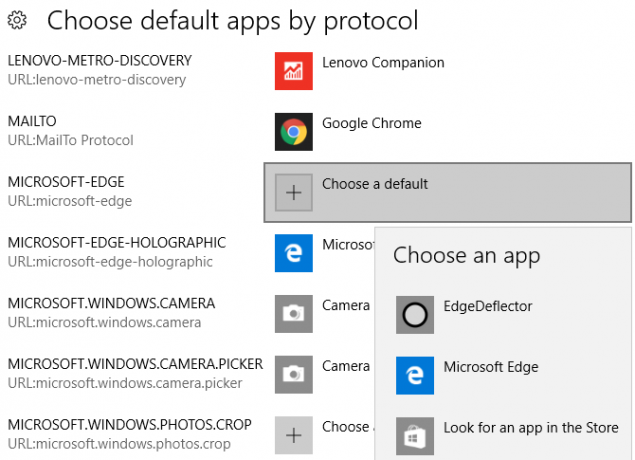
Την επόμενη φορά που θα χρησιμοποιήσετε την Cortana για να κάνετε αναζήτηση στον ιστό, τα Windows πρέπει να σας ρωτήσουν Πώς θέλετε να το ανοίξετε αυτό; Επιλέγω EdgeDeflector και Να χρησιμοποιείτε πάντα αυτήν την εφαρμογή, στη συνέχεια επιβεβαιώστε με Εντάξει.
Μπορείτε να διαβάσετε περισσότερα για το EdgeDeflector σε αυτό το άρθρο από τον δημιουργό του Daniel Aleksandersen.
2. ΑναζήτησηWithMyBrowser
Η ευπάθεια αναφέρθηκε για αυτό το εργαλείο νωρίτερα από τότε έχει τροποποιηθεί και ο προγραμματιστής πρόσθεσε έναν κατάλληλο εγκαταστάτη. Σε περίπτωση που εγκαταστήσατε προηγουμένως αυτό το βοηθητικό πρόγραμμα, μπορείτε να βρείτε οδηγίες για την απεγκατάσταση του παρακάτω.
Εγκαταστήστε το SearchWithMyBrowser
Παω σε ΑναζήτησηWithMyBrowser στο GitHub, κάντε κλικ στο πράσινο Κλωνοποίηση ή λήψη στο πάνω δεξιό κουμπί, επιλέξτε Λήψη ZIP, περιμένετε να ολοκληρωθεί η λήψη και εκχύλισμα το πακέτο ZIP (δεξί κλικ> Αποσυμπίεση όλων…).
Για να δημιουργήσετε το πρόγραμμα, κατευθυνθείτε στο φάκελο στον οποίο εξάγατε τα αρχεία (SearchWithMyBrowser-master) και εκτελέστε το make.cmd αρχείο. Μπορείτε επίσης να μεταγλωττίσετε το πρόγραμμα με μη αυτόματο τρόπο και γι 'αυτό θα πρέπει να δείτε τις οδηγίες στο GitHub.
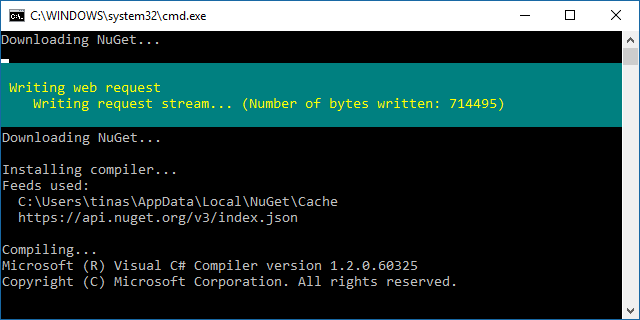
Για να εγκαταστήσετε το πρόγραμμα και αφήστε το να κάνει αλλαγές στο μητρώο, εκτελέστε το install.cmd αρχείο. Θα ανοίξει μια γραμμή εντολών και θα σας ζητηθεί να μετακινήσετε το SearchWithMyBrowser.exe σε μια μόνιμη τοποθεσία της επιλογής σας, στη συνέχεια επικολλήστε το διαδρομή στη νέα της θέση στη γραμμή εντολών, συμπεριλαμβανομένου του ίδιου του αρχείου, π.χ. "C: \ Users \ Tinas \ Downloads \ SearchWithMyBrowser.exe". Η προτροπή περιέχει επίσης οδηγίες σχετικά με τον τρόπο αντιγραφής της διαδρομής του αρχείου.
Υπόδειξη: Για να καταργήσετε τις προσφορές, χρησιμοποιήστε το αριστερά / δεξιά βέλη για να μετακινηθείτε ανάμεσα στο μπροστινό και το πίσω μέρος της διαδρομής του αρχείου.
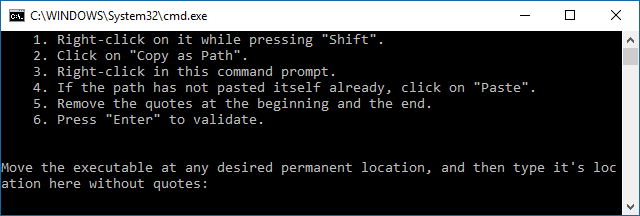
Όταν η διαδρομή του αρχείου φαίνεται καλή, χτυπήστε Εισαγω, ακολουθούμενη από οποιοδήποτε πλήκτρο να προχωρήσει. Στη συνέχεια, τα Windows θα σας ρωτήσουν Πώς θέλετε να το ανοίξετε αυτό; Επιλέγω SearchWithMyBrowser.exe και κάντε κλικ Εντάξει.
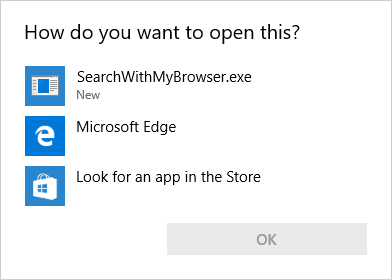
Επανεκκινήστε και επιλέξτε την εφαρμογή
Τώρα επανεκκινήστε τον υπολογιστή σας! Πολλοί άνθρωποι σχολίασαν για να μας ενημερώσουν ότι αυτό το βήμα ήταν απαραίτητο πριν το τσίμπημα λειτούργησε. Τα σχόλια επιβεβαίωσαν επίσης ότι οι ρυθμίσεις εξακολουθούν να λειτουργούν μετά την Επέτειος Ενημέρωσης σε Windows 10 έκδοση 1607. Επιπλέον, λειτουργεί επίσης στο Ενημέρωση δημιουργών 11+ Νέες λειτουργίες που έρχονται στα Windows 10 το 2017Η ενημερωμένη έκδοση των Windows 10 δημιουργών πρόκειται να κυκλοφορήσει την άνοιξη του 2017. Συγκεντρώσαμε τις μεγαλύτερες ενημερώσεις και τις νέες δυνατότητες που μπορείτε να προσβλέπουμε. Διαβάστε περισσότερα Insider Preview.
Την επόμενη φορά που θα χρησιμοποιήσετε την Cortana για να κάνετε αναζήτηση στον ιστό, θα σας ζητήσει πάλι ποια εφαρμογή θα χρησιμοποιηθεί. Κάντε την ίδια επιλογή όπως περιγράφεται παραπάνω και ελέγξτε Να χρησιμοποιείτε πάντα αυτήν την εφαρμογή. Η Cortana θα χρησιμοποιεί πάντα τώρα το προεπιλεγμένο πρόγραμμα περιήγησης Πώς να αλλάξετε τις προεπιλεγμένες εφαρμογές και ρυθμίσεις στα Windows 10Δείτε πώς μπορείτε να αλλάξετε προεπιλεγμένα προγράμματα στα Windows 10 εάν δεν είστε ικανοποιημένοι με το πώς συμπεριφέρεται το λειτουργικό σύστημα από το κουτί. Διαβάστε περισσότερα για να ανοίξετε τα αποτελέσματα αναζήτησης. Για εμάς, αυτό λειτούργησε χωρίς επανεκκίνηση των Windows, αλλά ορισμένοι χρήστες ανέφεραν ότι απαιτείται επανεκκίνηση.
Και πάλι, μπορείτε να εκτελέσετε τις απαιτούμενες αλλαγές μητρώου με μη αυτόματο τρόπο, όπως περιγράφεται στο GitHub.
Καταργήστε την εγκατάσταση του SearchWithMyBrowser
Για να επαναφέρετε την προεπιλεγμένη συμπεριφορά της Cortana, ξεκινήστε μια αυξημένη γραμμή εντολών (Πλήκτρο Windows + X> Γραμμή εντολών (διαχειριστής)) και εισάγετε το πλήρη διαδρομή προς το SearchWithMyBrowser.exe, ακολουθούμενη από την εντολή /unregister. Στην περίπτωσή μου, φαίνεται κάτι τέτοιο:
"C: \ Users \ Tinas \ Downloads \ SearchWithMyBrowser-master \ SearchWithMyBrowser.exe" / κατάργηση εγγραφής
Εναλλακτικά, μπορείτε να καταργήσετε με μη αυτόματο τρόπο τις ακόλουθες καταχωρήσεις μητρώου:
HKEY_LOCAL_MACHINE \ SOFTWARE \ Classes \ SearchWithMyBrowser. HKEY_LOCAL_MACHINE \ SOFTWARE \ SearchWithMyBrowser. HKEY_LOCAL_MACHINE \ SOFTWARE \ RegisteredApplications \ SearchWithMyBrowserΓια να επεξεργαστείτε το μητρώο, ακολουθήστε τα εξής βήματα με δική σας ευθύνη: Πατήστε Πλήκτρο Windows + R για να ξεκινήσει το μενού Εκτέλεση, πληκτρολογήστε regedit, και χτυπήστε Εισαγω. Στο πρόγραμμα επεξεργασίας μητρώου, αναζητήστε τις καταχωρήσεις μητρώου που αναφέρονται παραπάνω και καταργήστε τις.
Πώς να κάνετε Cortana Χρησιμοποιήστε την προτιμώμενη μηχανή αναζήτησής σας
Εάν το πρόγραμμα περιήγησής σας δεν ανακατευθύνει αυτόματα την αναζήτηση Bing στην προεπιλεγμένη μηχανή αναζήτησης, μπορείτε να χρησιμοποιήσετε το επέκταση προγράμματος περιήγησης Όλα όσα πρέπει να ξέρετε για τις επεκτάσεις του προγράμματος περιήγησης Microsoft EdgeΤο μοναδικό χαρακτηριστικό του Microsoft Edge που λείπει είναι οι επεκτάσεις. Τα Windows Insiders μπορούν τώρα να δοκιμάσουν τις πρώτες επίσημες επεκτάσεις και να ανοίξουν μη αυτόματα τις επεκτάσεις από το Google Chrome. Σας παρουσιάζουμε όλα όσα πρέπει να γνωρίζετε. Διαβάστε περισσότερα για να επιτευχθεί αυτή η συμπεριφορά.
Επεκτάσεις Chrome για ανακατεύθυνση της αναζήτησής σας:
- Χρωμετάνα, υποστηρίζει το Google, το DuckDuckGo και το Yahoo! Αναζήτηση. Η σελίδα λήψης δηλώνει ότι είναι σπασμένη, αλλά μόλις την ορίσετε SearchWithYourBrowser, θα λειτουργήσει καλά. Έχουμε καλύψει στο παρελθόν Chrometana ως τρόπο να κάνουν την Cortana να ξεχάσει ότι υπάρχει Bing Πώς να κάνετε την Cortana να ξεχάσει ότι το Bing υπάρχει ακόμηΑν σας αρέσει να χρησιμοποιείτε την Cortana, αλλά το μίσος με τη χρήση του Bing, εδώ είναι ένας εύκολος τρόπος να ανακατευθύνετε όλες τις αναζητήσεις της Cortana μακριά από το Bing! Διαβάστε περισσότερα .
- Απαίτηση, είναι μια εκτεταμένη επέκταση για τη διαχείριση των αιτήσεων HTTP. Μετά την εγκατάσταση, ρυθμίστε το μέσω http://web.requestly.in/#new/Replace και ΑντικαθιστώBingΜεGoogle.
Σημειώστε ότι η ανακατεύθυνση των ερωτημάτων αναζήτησης χρησιμοποιώντας μια επέκταση του προγράμματος περιήγησης μπορεί να προκαλέσει μια μικρή καθυστέρηση.
Γεια σου Cortana, σας ευχαριστώ για τη συνεργασία!
Η Cortana είναι α ισχυρό ψηφιακό βοηθό 6 πιο cool πράγματα που μπορείτε να ελέγξετε με την Cortana στα Windows 10Η Cortana μπορεί να σας βοηθήσει να πάτε hands-free στα Windows 10. Μπορείτε να την αφήσετε να κάνει αναζήτηση στα αρχεία σας και στον ιστό, να κάνει υπολογισμούς ή να τραβήξει την πρόγνωση του καιρού. Εδώ καλύπτουμε μερικές από τις πιο δροσερές ικανότητες της. Διαβάστε περισσότερα ποιος μπορεί να σας βοηθήσει οργανώστε τη ζωή σας Πώς να κάνετε την Cortana να οργανώσει τη ζωή σαςΗ ζωή σας είναι τόσο περίπλοκη, αξίζετε έναν προσωπικό βοηθό. Γνωρίστε την Cortana, τον εικονικό σας βοηθό που είναι έτοιμος να σας εξυπηρετήσει στην άκρη της γλώσσας σας. Θα σας δείξουμε πώς να μεταβιβάσετε αποτελεσματικά τα καθήκοντα στην Cortana. Διαβάστε περισσότερα .
Είναι αλήθεια ότι θα έχετε την καλύτερη εμπειρία εάν χρησιμοποιήσετε τα εργαλεία που σχεδιάστηκαν για να εργαστούν με την Cortana. Ωστόσο, η Microsoft δεν πρέπει να υποθέσει ότι γνωρίζουν τι είναι καλύτερο για εσάς, γι 'αυτό υπάρχουν εναλλακτικές λύσεις όπως αυτές που περιγράφηκαν παραπάνω.
Τούτου λεχθέντος, θα πρέπει να βιώσετε την Cortana στο μέγιστο, προτού να την κόψετε από το Master Chief ή απενεργοποιήστε πλήρως την Cortana Πώς να ρυθμίσετε την Cortana και να την αφαιρέσετε στα Windows 10Η Cortana είναι το μεγαλύτερο εργαλείο παραγωγικότητας της Microsoft από το Office. Θα σας δείξουμε πώς να ξεκινήσετε με τον ψηφιακό βοηθό των Windows 10 ή πώς μπορείτε να απενεργοποιήσετε την Cortana για βελτιωμένη προστασία της ιδιωτικής ζωής. Διαβάστε περισσότερα .
Ποια ήταν η εμπειρία σας με την Cortana; Έχετε συναντήσει τυχόν εξατομικευμένα αποτελέσματα αναζήτησης Bing που εκτιμάτε πραγματικά; Τι σας κάνει να θέλετε να χρησιμοποιήσετε την Cortana με το προεπιλεγμένο πρόγραμμα περιήγησης και τη μηχανή αναζήτησης; Παρακαλώ μοιραστείτε τα σχόλια!
Η Tina γράφει για την τεχνολογία των καταναλωτών εδώ και πάνω από μία δεκαετία. Είναι κάτοχος Διδακτορικού Διπλώματος Φυσικών Επιστημών, πτυχίου Γερμανίας και MSc από τη Σουηδία. Το αναλυτικό της υπόβαθρο βοήθησε την υπεροχή της ως δημοσιογράφος τεχνολογίας στο MakeUseOf, όπου τώρα διαχειρίζεται την έρευνα και τις λειτουργίες λέξεων-κλειδιών.


